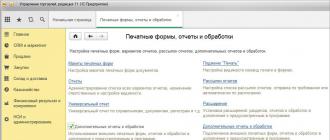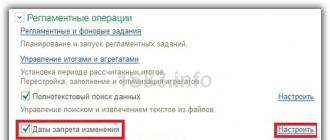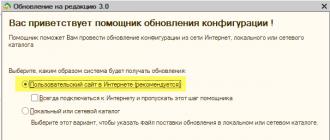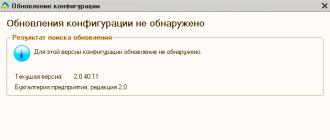Pour tous les services Apple, il existe un seul compte - Apple ID. Avec lui, vous pouvez utiliser les applications suivantes : iTunes, iCloud, Apple Music, App Store et quelques autres. De plus, avec un compte Apple ID, vous pouvez synchroniser tous vos appareils, utiliser le service Localiser mon iPhone et d'autres fonctionnalités utiles. Mais, lorsque vous essayez d'autoriser dans le système, vous pouvez rencontrer une erreur liée à des problèmes de connexion, de vérification de l'appareil ou de serveurs Apple.
Erreurs possibles liées à l'identifiant Apple
Plusieurs types d'erreurs peuvent survenir lorsque vous travaillez avec un identifiant Apple :
Erreur de connexion au serveur Apple ID - peut apparaître lorsque vous essayez de vous connecter à votre compte via un iPhone, iPad, iPod touch ou un ordinateur exécutant Mac OS ou Windows.
Premièrement, cela peut être dû au fait que certains travaux techniques sont réellement en cours sur les serveurs Apple, mais la probabilité que cela se produise est très faible. La raison la plus probable est la suivante :
- Dans un identifiant ou un mot de passe mal saisi ;
- version du micrologiciel obsolète de l'appareil ;
- une version obsolète de l'application via laquelle vous essayez de vous connecter ;
- paramètres de date et d'heure inexacts ;
- problèmes liés à Internet;
- il est possible que l'erreur apparaisse après le jailbreak du firmware de l'appareil.
Échec de la vérification - cette erreur se produit lors de l'utilisation d'applications officielles d'Apple - iTunes, App Store, Apple Music, iCloud, etc. Les raisons de son apparition sont les mêmes que pour l'erreur précédente.
Échec de connexion ou erreur "Cet identifiant Apple n'est pas pris en charge" - ce problème se produit lorsque vous essayez d'autoriser les services Apple et signifie que vous ne pouvez pas utiliser cette application avec votre compte Apple ID. Autrement dit, certains comptes ne sont pas pris en charge par le système, ils sont peut-être obsolètes ou ont été enregistrés de manière incorrecte.
L'erreur "Identifiant Apple introuvable" ou "Identifiant Apple n'est pas à jour" - peut apparaître si votre compte n'est pas à jour ou bloqué. Vous n'avez peut-être pas vérifié votre compte via l'e-mail que vous avez reçu une fois l'inscription terminée.
Impossible de se connecter au compte en raison d'une notification d'authentification requise - se produit sur les ordinateurs si vous essayez de vous connecter à iTunes ou iCloud sans disposer des droits d'administrateur.
Dépannage (y compris lors de la connexion au serveur)
Avant de procéder à l'élimination individuelle de chacune des erreurs possibles, essayez les étapes suivantes.
Redémarrage de l'appareil
Peut-être qu'un simple redémarrage résoudra le problème, car tous les processus et applications redémarreront avec l'appareil et commenceront à fonctionner correctement. Autrement dit, cette option convient si l'erreur se produit en raison de l'application elle-même.
Connectez-vous à votre compte via le site officiel
Cette action est effectuée afin de déterminer la cause de l'erreur - dans le compte lui-même ou dans l'application qui ne peut pas être saisie. Accédez au site Web officiel de l'identifiant Apple (https://appleid.apple.com/fr/) et essayez de vous connecter avec votre nom d'utilisateur et votre mot de passe uniques. Si l'autorisation est réussie, alors tout est dans l'application, si une sorte d'échec se produit, alors le problème vient du compte.
Vérification de la santé des serveurs Apple
Si vous recevez une notification "Erreur de connexion au serveur Apple ID", il existe un moyen de vérifier si les serveurs sont vraiment en panne en ce moment, ou si le problème vient du compte. Allons sur ce lien
http://www.apple.com/ru/support/systemstatus/ et dans la liste qui s'ouvre, nous trouvons le service auquel vous ne pouvez pas accéder. Les données sont constamment mises à jour automatiquement et si vous voyez un cube rouge en face du service sélectionné, cela signifie qu'il n'est pas disponible maintenant, vous devez attendre un moment. Si tout est en ordre avec le service, le problème réside dans le compte.
Vérification de la santé de la connexion Internet
Essayez d'ouvrir toute autre application nécessitant une connexion Internet et assurez-vous que toutes les pages qu'elle contient seront chargées. Essayez de vous reconnecter au Wi-Fi ou à l'Internet mobile.
Réglage de la date et de l'heure
Les applications peuvent ne pas fonctionner correctement si les paramètres de date et d'heure de l'appareil sont incorrects. Cela est dû au fait que lorsque Internet est connecté entre les données stockées sur l'appareil et les serveurs d'application, des informations sont échangées et des certificats de sécurité sont vérifiés.
- Ouvrez l'application Paramètres.
- Allez à la sous-section "Date et heure".
- Activez la fonction "Automatique" pour que l'appareil vérifie et règle indépendamment l'heure et la date via Internet.
- S'il n'y a pas d'accès constant à Internet, il est préférable d'aller dans la section "Régler la date et l'heure".
- Et définissez les paramètres manuellement, après avoir trouvé l'heure exacte sur n'importe quel site avec les données exactes correspondant à votre fuseau horaire.
Se déconnecter
Vous devrez peut-être vous reconnecter à votre compte via les paramètres de l'appareil :
- Accédez à la section "iTunes et App Store".
- Cliquez sur votre identifiant Apple unique.
- Dans le menu qui s'ouvre, sélectionnez l'option "Quitter".
- Redémarrez votre appareil.
- Retournez dans la section "iTunes et App Store" et connectez-vous à votre compte.
Mise à jour du système d'exploitation IOS
Une erreur lors de la tentative d'autorisation peut se produire si une version bêta du micrologiciel est installée sur votre appareil. Il n'est pas nécessaire de mettre à jour vers le dernier IOS 10, mais si vous utilisez, par exemple, IOS 8.0.1 beta, vous devez mettre à jour le système vers la version sans le préfixe beta.
- Ouvrez l'application Paramètres.
- Connectez-vous à l'avance à n'importe quel réseau Wi-Fi disponible.
- Allez dans la section "Basique".
- Allez dans la sous-section "Mise à jour du logiciel" et attendez la fin du processus de recherche des mises à jour.
- Cliquez sur le bouton "Installer".
- Nous attendons la fin du processus de chargement et de mise à jour du système.
Désactiver le pare-feu sur l'ordinateur
Si une erreur se produit sur l'ordinateur et que vous êtes sûr que la connexion Internet est stable, l'antivirus peut empêcher l'application d'accéder au réseau et, de ce fait, une erreur d'autorisation se produit.
- Ouvrez l'antivirus installé sur votre ordinateur.
- Allez dans la section "Outils".
- Ouvrez le module complémentaire Pare-feu.
- Dans la fenêtre qui s'ouvre, rendez-vous dans la rubrique Pare-feu.
- Nous supprimons l'icône en forme de feu en face de l'application dans laquelle une erreur d'autorisation s'est produite.
Mise à jour de l'application
L'application iTunes sur votre ordinateur ne se met pas toujours à jour automatiquement, vous devez donc parfois la mettre à jour manuellement :
Réinitialisation du mot de passe
Peut-être en raison de pannes sur les serveurs Apple, le mot de passe de votre compte est devenu invalide, c'est-à-dire qu'il doit être restauré :

Correction de l'erreur "Cet identifiant Apple n'est pas pris en charge"
Si vous rencontrez ce problème, votre compte ne peut pas interagir avec les services Apple pour une raison quelconque. Ce n'est probablement pas votre faute, donc la seule chose que vous pouvez faire est de contacter l'assistance Apple.
- Accédez au site Web d'assistance Apple et cliquez sur le bouton "Contacter l'assistance".
- Dans la section "Contactez-nous", cliquez sur le bouton "Aide".
- Accédez à la rubrique Identifiant Apple.
- Accédez à l'élément "Autres sections sur l'identifiant Apple".
- Sélectionnez l'option "Le thème n'est pas répertorié".
- Décrivez votre problème, mais le système ne trouvera probablement pas de réponse, alors cliquez sur le bouton "Continuer".
- Sélectionnez la méthode par laquelle vous contacterez l'assistance. Lorsque vous décrivez votre problème, essayez de décrire aussi précisément que possible ce qui s'est passé et quelles solutions n'ont pas aidé. Ayez sur vous toutes les données nécessaires : login, mail sur lequel le compte est enregistré, réponses aux questions secrètes, un libellé clair de l'erreur qui s'est produite.
Dépannage de l'erreur "Authentification de périphérique requise"
Si cette erreur se produit, vous devez vous connecter avec un compte avec des droits d'administrateur.
Sur Mac OS

Sous Windows

Résoudre l'erreur "Identifiant Apple introuvable"
L'erreur est due au fait que le compte n'a pas été confirmé par e-mail, nous trouvons donc la lettre qui aurait dû arriver après la fin de l'inscription et suivons le lien qu'elle contient.
Comment éviter les problèmes avec votre identifiant Apple à l'avenir
- Rappelez-vous toujours les réponses aux questions de sécurité et autres mots de passe supplémentaires pour restaurer l'accès à votre compte. N'oubliez pas de spécifier un courrier de secours dans les paramètres de votre compte afin que si vous perdez l'accès au courrier principal, vous ne perdiez pas l'accès à votre identifiant Apple.
- Assurez-vous que la version du micrologiciel de l'appareil et de l'application via laquelle vous essayez de vous connecter sont à jour.
- Ne partagez pas le mot de passe de votre compte avec qui que ce soit, ne le saisissez pas sur des sites suspects qui en ont besoin pour fonctionner.
- Avant de résoudre l'erreur qui s'est produite, découvrez quelle en est exactement la raison (dans l'appareil, l'application, le compte, les serveurs Apple ou la connexion Internet), sinon vous ne pourrez qu'aggraver les choses.
Lors de l'utilisation de serveurs Apple, diverses erreurs liées à un seul compte Apple ID peuvent se produire, mais chacune d'entre elles peut être résolue par vous-même. Si, pour une raison quelconque, le problème n'a pas pu être résolu, vous pouvez toujours contacter le service d'assistance Apple officiel et obtenir l'aide de spécialistes qualifiés.
Tout citoyen qui possède un produit phare coûteux d'Apple, que ce soit un iPhone ou tout autre gadget, peut être confronté à un tel problème - "Il sera impossible d'entrer dans la boutique d'applications officielle (App Store)." Comme on dit dans une blague: tomber sur un tel désastre - tout le monde a une chance - 50 à 50%. Cela signifie que le problème peut arriver à chaque utilisateur, quel que soit l'appareil utilisé, et également indépendamment de tout signe social ou autre.
Si une telle erreur se produit sur un appareil mobile Apple, il n'y a pas lieu de paniquer, et encore moins de faire une réinitialisation matérielle (suppression de tous les paramètres et données personnelles sur le téléphone mobile), car il suffit de résoudre ce problème différemment. Une erreur sur chaque appareil Apple peut être affichée différemment. Cependant, dans quatre-vingt-dix pour cent des cas, les utilisateurs signalent des messages liés à ce problème, tels que - "Échec de la connexion à l'App Store", "Impossible de se connecter à l'App Store", etc.
Pourquoi ne puis-je pas me connecter à l'iTunes Store ?
Habituellement, ce problème apparaît après qu'une personne souhaite installer une sorte de mise à jour de programme sur son smartphone ou, en général, télécharger une application complètement différente (jeu), et il affiche une sorte d'erreur, en raison de problèmes qui auraient pu être remarqués à plusieurs reprises plus tôt par lui-même les utilisateurs.
Voici une liste d'exemples de problèmes qui vous empêchent de vous connecter à la boutique itunes :

- La date et l'heure n'ont pas été correctement réglées sur le smartphone. Peut-être qu'il n'y a pas de liaison au fuseau horaire correct.
- Le numéro de série de l'appareil Apple peut être masqué et, à cause de cela, l'erreur apparaît - "Impossible de se connecter à la boutique iTunes". Cependant, traiter ce problème est assez simple, allez d'abord dans la section "Paramètres", sélectionnez l'élément "À propos de l'appareil" et assurez-vous que les valeurs dont nous avons besoin sont là.
- Le troisième problème, en raison duquel une erreur d'information peut apparaître, est communément appelé "Absence de connexion Internet normale". Les développeurs d'Apple ont répété à plusieurs reprises : - "Pour le fonctionnement normal de l'App Store, un Internet de haute qualité est nécessaire." Par conséquent, s'il y a des problèmes avec le réseau Wi-Fi à la maison, il est probable que cette erreur apparaisse à plusieurs reprises.
- Les certificats racine expirés (invalides) stockés sur l'appareil peuvent également être un problème, à cause duquel un message informatif apparaîtra - itunes n'a pas pu se connecter à la boutique itunes. Ce cas est traité élémentairement. Il est nécessaire de supprimer deux fichiers du dossier des certificats, à savoir « ocspcache.db », « crlcache.db ». Ensuite, vous devez redémarrer l'appareil et réessayer d'accéder à l'App Store.
Que faire en premier lorsque vous rencontrez l'erreur "App Store Connection Failed".
Avant de suivre les recommandations suggérées ou de demander l'aide de spécialistes, il est nécessaire d'examiner attentivement le routeur (modem) disponible à la maison. Si votre connexion Internet fonctionne correctement, vous pouvez essayer de vous connecter à votre identifiant Apple d'une nouvelle manière sur votre appareil mobile, redémarrer votre téléphone plus tard et vérifier si les serveurs de l'App Store fonctionnent. Il y a des cas où la procédure élémentaire "Déconnectez-vous de votre compte" et ressaisissez les données nécessaires a aidé à résoudre ce problème et n'a pas eu à passer beaucoup de temps à éliminer le problème existant.
Conclusion
Peut-être que toutes les façons de résoudre le problème de la connexion à l'App Store ont échoué. Si un message apparaît, alors ne vous inquiétez pas, ressaisissez-vous, essayez de vous connecter à votre compte Apple ID d'une nouvelle manière, redémarrez votre téléphone portable, essayez de mettre à jour le logiciel (version du système d'exploitation iOS) et voyez si le problème est résolu. Parfois, des actions humaines excessives peuvent faire plus de mal que de bien. Vous n'avez pas besoin d'effectuer immédiatement une réinitialisation matérielle (réinitialisation d'usine), même s'il existe une copie enregistrée des données personnelles et des applications, car il peut également y avoir des problèmes avec la restauration de cette copie. Il est préférable de commencer petit et de voir les résultats.
Bon temps! Comme je l'ai noté à plusieurs reprises, chaque utilisateur d'appareils de la société de Cupertino doit avoir un compte Apple ID. Oui, il devrait y en avoir - tout simplement obligé ! Cependant, parfois déjà lors de l'inscription, diverses erreurs se produisent qui empêchent la création de cet identifiant. Ce qu'il faut faire? N'enregistrez rien et utilisez l'appareil "tel quel", vous privant ainsi du plaisir d'utiliser le gadget au maximum ?
La bonne réponse est non, non et encore non. Il est impératif de traiter les problèmes, et l'article d'aujourd'hui est simplement consacré aux raisons pour lesquelles un identifiant Apple ne peut pas être créé et, surtout, à ce qu'il faut faire dans ce cas. Prêt?
Allons-y! :)
Les erreurs les plus courantes lors de la création d'un identifiant Apple
En fait, ils ne sont pas si nombreux, car le processus d'enregistrement d'un identifiant est assez simple, mais ce sont les plus courants :
Comme vous pouvez le voir, presque toutes les erreurs sont dues à une inattention ordinaire. Bien qu'il y en ait un de plus et qu'il vaut la peine d'en parler plus en détail.
Limite de compte gratuite activée sur cet iPhone
Un merveilleux message que l'on peut déjà trouver à l'étape de l'activation du compte. Autrement dit, la création réussit, mais la connexion échoue toujours. Le plus souvent, une telle inscription peut être vue si quelqu'un a utilisé l'appareil avant vous ().

Pourquoi cela se produit-il même? Parce que la société "Apple" a fixé une limite au nombre de comptes pouvant être activés à partir d'un appareil iOS. Pourquoi elle a fait cela n'est pas claire, mais le fait demeure - plus de trois est impossible.
Mais il existe un moyen de sortir et voici ce que vous devez faire :
- Si vous utilisez un ordinateur avec un système d'exploitation Mac, vous pouvez résoudre ce problème dans les paramètres iCloud sur le PC lui-même. Entrez les informations de votre compte - il est activé avec succès, vous pouvez maintenant l'utiliser sur votre iPhone ou iPad.
- Recherchez un autre appareil iOS. Au fur et à mesure que vous le trouvez, déconnectez-vous de votre compte (paramètres - iTunes Store, App Store - sortie). Entrez vos données, l'identifiant Apple est activé et vous pouvez déjà l'utiliser sur le gadget où la limite de comptes gratuits a été précédemment atteinte.
Ce sont peut-être les principaux points qui peuvent interférer avec la création d'un identifiant Apple. Et en règle générale, si vous en tenez compte, tout se passera «sans accroc» et sera enregistré sans échec. Cependant, si même après avoir lu, vous ne pouvez toujours pas le faire, écrivez dans les commentaires, nous le découvrirons!
Tout propriétaire d'un Iphone ou d'un autre appareil mobile d'Apple peut tomber sur ce problème. Ici, comme dans une blague sur les extraterrestres, il y a 50 chances sur 50. Tout utilisateur peut l'avoir à tout moment, quelle que soit la génération ou le type d'appareil. Cela peut se produire sur n'importe quel produit Macintosh. Si une erreur se produit sur un appareil mobile, ne vous inquiétez pas, et plus encore, effectuez une réinitialisation matérielle. Même si vous enregistrez d'abord des données importantes, après cette opération, vous devrez réinstaller toutes les applications tierces, mais cela ne résoudra pas le problème. Alors, commençons à respirer plus régulièrement et lisons la suite ? L'erreur peut ressembler au message "Échec de la connexion à l'App Store", ou sous la forme d'une fenêtre "Impossible de se connecter à l'App Store". Certains Icloud souffrent de la même maladie. iTunes et Message.
Pourquoi la connexion App Store échoue
Généralement, le problème se produit lorsque vous essayez de télécharger une nouvelle application ou de mettre à jour une application déjà installée. Il existe plusieurs options pour son apparition, et dans la plupart des cas, la raison réside dans la défaillance de l'appareil lui-même.
Par exemple:
- La date et l'heure sont mal réglées. Il est important que le fuseau horaire correct soit spécifié.
- Le numéro de série de l'appareil est masqué. Le numéro de série doit être présent dans les données "À propos de l'appareil". Masquer le numéro de série de l'appareil ou afficher la version ou le numéro de build d'OS X à la place entraînera le refus du serveur d'authentifier l'appareil. Après la mise à jour du système d'exploitation, un tel remplacement de numéros peut se produire.
- Paramètres réseau incorrects. Lorsqu'il est connecté via Wi-Fi, l'accès à certaines ou même à toutes les ressources peut être restreint. L'administrateur réseau a peut-être modifié les paramètres ou l'accès Wi-Fi est limité à quelques serveurs ou domaines autorisés. En général, Internet devrait l'être !
- Certificats incorrects ou expirés pour l'appareil. Avec un certificat de sécurité expiré, le serveur refusera de laisser passer l'appareil. Ce moment concerne avant tout les ordinateurs de bureau. Il est guéri en supprimant crlcache.db et ocspcache.db du dossier avec les certificats /var/db/crls/ puis en redémarrant le système. Il existe des options pour configurer les certificats et modifier manuellement le trousseau contenant les mots de passe et les certificats, mais, premièrement, l'utilisateur peut ne pas avoir suffisamment de privilèges pour modifier les certificats, puis il devra réinstaller OS X, et deuxièmement, il existe des solutions plus simples. Par exemple, un appel au support Apple.
Que faire si la connexion App Store échoue sur un appareil mobile
La première étape consiste à vérifier si Internet est disponible. Peut-être que le routeur doit être redémarré, ou peut-être que le trafic mobile est terminé. S'il y a Internet, alors quelque chose ne va pas avec les paramètres de l'appareil.
Il existe un moyen assez simple à la disposition de tout utilisateur d'Iphone ou d'Ipad. Cela vous permet de ne pas vous plonger dans les paramètres pendant longtemps et résout le problème dans la plupart des cas. Cette méthode se compose de deux étapes :
- Déconnectez-vous de votre identifiant Apple dans les paramètres de l'appareil.
- Nous revenons à notre identifiant Apple.
Pour être sûr, vous pouvez redémarrer l'appareil entre ces deux étapes. Tout est prêt ! Pas de réinstallations, pas de paramètres, vous pouvez aller sur l'App Store.

Impossible de se connecter à l'iTunes Store
Le message d'erreur peut sembler très différent, mais finalement la situation est la même. Pour les utilisateurs d'appareils mobiles, la solution est la même - vérifiez si Internet est disponible, reconnectez-vous avec votre identifiant.
Impossible de se connecter à iTunes via Apple TV. Ici, tout est un peu plus compliqué. Nous vérifions la disponibilité d'Internet, les mises à jour pour la télévision et les paramètres de date. Nous corrigeons les erreurs manuellement et accédons à iTunes. Si vous ne pouvez pas vous connecter via un Macbook ou un Mac fixe, vous devez faire attention à quelques points, en plus de ceux énumérés ci-dessus :
- Assurez-vous que votre ordinateur dispose des dernières versions de Safari et d'iTunes.
- Si un pare-feu (pare-feu) est activé sur le système, assurez-vous qu'il vous permet de vous connecter à iTunes. Ceci, bien sûr, s'applique lors de la première connexion à ce système ou si le pare-feu a été récemment installé (activé).
Si le problème survient lorsque vous essayez d'accéder à iTunes via un PC, vérifiez à nouveau s'il y répond. Exigences d'iTunes, mettez à jour votre système d'exploitation vers la dernière version, n'utilisez pas les proxys intégrés du système pour vous connecter à iTunes.
En plus de cela, il peut y avoir d'autres problèmes. Le plus commun est conflit entre iTunes et le logiciel, qui surveille le trafic sur l'ordinateur. Il peut ressembler à iTunes "vierge" ou être accompagné d'un message avec le numéro 0x80090318. Cela signifie que certains composants logiciels de votre PC utilisent la technologie LSP. Dans un sens, ce message peut même être un bon signe. Peut-être que le pare-feu est à nouveau à blâmer, ou peut-être qu'Apple vient de trouver un cheval de Troie sur votre système. Dans le premier cas, nous résolvons le problème avec les autorisations du pare-feu, et dans le second, nous devons de toute urgence nettoyer le système.

Ce sont peut-être tous des cas où il peut y avoir un problème de connexion à l'App Store. Dans la plupart d'entre eux, le refus s'accompagne d'un message plus ou moins informatif, et dans la grande majorité, quel que soit le contenu de ce message, le redémarrage de l'identifiant Apple résoudra le problème. L'essentiel n'est pas de s'agiter, mais de tout vérifier en ordre si un problème est survenu. Sinon, des actions irréfléchies peuvent conduire à des résultats bien pires. La probabilité que cela et d'autres problèmes se produisent est réduite par des mesures préventives. Gardez le logiciel sur vos appareils aussi à jour que possible avec les dernières versions, utilisez un antivirus fiable.
Lorsque le système donne soudainement une erreur lors de la connexion à un compte Apple, l'appareil se transforme automatiquement en «brique» ou simplement en «dialer» dans le cas d'un smartphone. Impossible d'utiliser les services de marque : pas d'accès à iCloud, AppStore, iTunes, etc. Généralement, un problème d'accès survient après la mise à jour de la version actuelle d'iOS.
Erreurs d'identification Apple et comment les corriger
Une erreur d'identification Apple se produit généralement lorsqu'un utilisateur tente de se connecter à son compte lors de l'installation d'une application via l'AppStore, d'un achat iTunes ou de la mise sous tension de l'appareil après une mise à jour iOS. Ce problème se manifeste souvent dans les versions iOS 9.3.2 et 10 - cela est dû à la transition d'Apple vers un système d'authentification à deux facteurs.
Tout d'abord, assurez-vous que votre identifiant Apple est valide. La vérification est assez simple : rendez-vous sur le site Web d'Apple et entrez les informations de votre compte - il devrait s'ouvrir. Si cela ne se produit pas, soit vous avez mal saisi les données, soit vous avez oublié le mot de passe. Si les informations sont perdues à jamais, créez un nouveau "compte". Si tout est en ordre avec l'identifiant Apple, alors vous devez trouver la cause de l'erreur en vérifiant successivement les options décrites ci-dessous.
Erreur de connexion au serveur
Des messages tels que "Erreur de connexion au serveur", "Échec de la connexion à l'identifiant Apple", etc. apparaissent pour les raisons suivantes :
- les paramètres d'heure et de date n'ont pas été correctement définis ou l'appareil n'est pas lié au bon fuseau horaire. Il est corrigé en inscrivant les données nécessaires ("Paramètres" - "Général" - "Date et heure");
Les paramètres de date, d'heure et de fuseau horaire sont définis dans le menu "Paramètres" - "Basique" - "Date et heure"
- le numéro de série de votre appareil est caché. C'est facile à «traiter»: dans le sous-élément «Principal» du menu des paramètres, il y a une section «À propos de cet appareil» - le numéro de série y est indiqué. S'il n'y est pas, insérez-le manuellement, c'est écrit sur l'emballage ;
Le numéro de série de l'appareil doit être affiché lorsque vous accédez à l'élément "Paramètres" - "Général" - "À propos de cet appareil"
- Votre appareil exécute une version obsolète ou bêta d'iOS. Il aide à mettre à jour le dernier firmware stable. Pour vérifier le numéro de série de votre système d'exploitation, vous devez vous rendre dans la section «Général» du menu des paramètres et sélectionner l'élément «Mise à jour du logiciel». Le système vérifiera les nouvelles versions et indiquera si elles sont disponibles ;
La version actuelle d'iOS et les mises à jour disponibles sont vérifiées dans le menu "Paramètres" - "Général" - "Mises à jour logicielles"
- mauvaise connexion internet. Redémarrez votre routeur Wi-Fi s'il s'agit d'un réseau domestique. Redémarrez également l'appareil lui-même, accédez aux paramètres et sélectionnez la section Wi-Fi. Cliquez sur votre réseau et cliquez sur le bouton "Oublier ce réseau", puis reconnectez-vous à celui-ci. Parfois, cette méthode aide à résoudre le problème ;
Pour résoudre les problèmes de réseau, redémarrez l'appareil, dans le menu "Paramètres" - "Wi-Fi", sélectionnez le nom de votre réseau, cliquez sur "Oublier ce réseau" et reconnectez-vous à celui-ci
- il arrive que les problèmes ne viennent pas de vous, mais du serveur Apple lui-même, par exemple, en raison d'une surcharge ou d'une maintenance. Le site officiel de l'entreprise comporte une section "Statut du système", qui répertorie tous les serveurs et indique leur opérabilité à l'heure actuelle - il suffit parfois de vérifier votre problème avec l'état du serveur correspondant et d'attendre un peu ;
Sur le site Web officiel d'Apple, vous pouvez voir l'état et la santé des serveurs Apple à l'heure actuelle - parfois des pannes se produisent en raison de travaux techniques
- jailbreak sur l'appareil. Vous pouvez vous en débarrasser en restaurant les paramètres d'usine. Lancez iTunes sur votre ordinateur, connectez-y votre appareil mobile, attendez que le programme affiche votre appareil et sélectionnez-le. Dans la fenêtre de droite, cliquez sur le bouton "Restaurer l'iPhone" ou "Restaurer l'iPad", confirmez l'action et le système restaurera les paramètres d'usine sans jailbreak.
Pour supprimer le jailbreak, vous devez vous rendre sur iTunes depuis votre PC et sélectionner "Restaurer l'iPhone" (ou l'iPad)
L'accès aux serveurs Apple peut être bloqué par des antivirus et des programmes similaires. N'oubliez pas que dans iOS, ils ne sont pas nécessaires - vous pouvez les désactiver en toute sécurité.
Il existe deux autres façons de résoudre le problème de connexion au serveur Apple :

Vidéo : Que faire si une erreur de connexion à l'identifiant Apple se produit
Échec de la connexion à l'identifiant Apple
L'échec de la connexion au compte se produit parfois en raison de problèmes logiciels sur le serveur - vous devez alors attendre que le travail technique soit terminé. Comment vérifier cela est décrit ci-dessus, mais si le problème n'est pas du côté d'Apple, vous devez alors passer par l'activation via le programme iTunes. Pour ce faire, vous devez l'exécuter sur votre PC et suivre ces étapes :
- Déconnectez-vous de votre compte iTunes : en haut à gauche, cliquez sur l'icône de la boutique ou sur l'inscription "Compte", appelez le menu "Autorisation" et cliquez sur "Annuler l'autorisation du compte...", puis redémarrez et reconnectez-vous à la boutique.
- Si l'autorisation ne fonctionne pas après cela, accédez à la fenêtre des paramètres de votre compte et cliquez sur "Configurer comme un nouvel iPhone", dans la fenêtre suivante, cliquez sur "Ignorer cette étape" puis suivez les instructions d'activation. Vous aurez accès à l'appareil.
3. Dans le menu "Boutique" dans le coin supérieur gauche, passez par l'autorisation.
Identifiant Apple invalide
Le signal indiquant que vous avez saisi un identifiant Apple non valide, accompagné d'un message indiquant qu'il ne peut pas être utilisé pour déverrouiller l'appareil, apparaît pour deux raisons :
- Initialement, l'appareil a été activé avec un identifiant Apple différent - cela se produit lorsque vous n'êtes pas le premier propriétaire de l'appareil. Si l'ancien propriétaire ne peut pas être contacté, mais que le reçu a été conservé, vous pouvez contacter le support technique d'Apple et indiquer le problème avec le plus de détails possible. S'il n'y a pas de documents d'achat, vous devez vous adresser aux spécialistes du centre de service.
- Erreur Apple - particulièrement courante après la mise à jour d'iOS vers la version 9. Mettez à jour iTunes vers la dernière version et essayez à nouveau de saisir vos informations. Si cela ne fonctionne pas, appelez le support technique ou rendez-vous dans un centre de service.
Identifiant Apple introuvable
Cette erreur apparaît lorsque vous vous connectez à votre compte, et sa raison est simple - vous avez oublié le nom d'utilisateur ou le mot de passe exact. Dans cette situation, vous pouvez effectuer les actions suivantes :
- essayez toutes les adresses e-mail qui vous appartiennent comme identifiant - généralement l'identifiant correspond à l'e-mail de l'utilisateur ;
- Sur le site Web d'Apple, vous pouvez demander un mot de passe si vous êtes sûr que votre identifiant est correct. Pour ce faire, accédez à la section avec l'identifiant Apple et cliquez sur le lien pour y restaurer les informations - vous devrez entrer votre prénom avec votre nom et votre adresse e-mail ;
Vous pouvez récupérer votre mot de passe Apple ID sur le site officiel d'Apple
- Pour mémoriser votre compte, dans le programme iTunes exécuté sur votre PC, cliquez sur l'une des applications achetées. Par exemple, sélectionnez Info dans le menu Edition de la Bibliothèque et accédez à l'onglet Fichier. Là, dans le sous-élément «Acheté», l'identifiant Apple à partir duquel l'achat a été effectué sera indiqué;
Pour afficher l'ID dans iTunes, affichez les détails de toute application achetée précédemment
- Si vous possédez d'autres appareils iOS et que vous êtes connecté avec un identifiant Apple, le menu Paramètres de cet appareil affichera votre nom d'utilisateur dans la barre supérieure. De plus, il peut être consulté dans l'iTunes Store et l'AppStore ou iCloud (dans iOS 10.2 et versions antérieures), ainsi que dans FaceTime.
Pour connaître votre identifiant Apple, il vous suffit de vous rendre dans les paramètres : il est répertorié dans la rubrique iTunes Store et AppStore
N'oubliez pas qu'il est préférable d'utiliser un identifiant Apple - cela simplifie l'accès à toutes les applications et évite toute confusion.
Échec de la création d'un identifiant Apple
Lors de la création d'un identifiant Apple, le système peut également générer des erreurs - cela se produit généralement en raison de l'inattention de l'utilisateur. Voici quelques raisons pour lesquelles la création d'un ID peut échouer :
- sans entrer les informations de votre carte de crédit, même si vous prévoyez d'utiliser uniquement du contenu gratuit, vous ne pourrez pas obtenir d'identifiant Apple. Vous ne devez pas non plus saisir de données inexistantes - le système vérifiera définitivement la carte;
- Pour créer un identifiant Apple, il existe des restrictions d'âge : l'utilisateur doit avoir au moins 13 ans, et les mineurs ne créent un compte qu'avec le consentement de leurs parents. Un récit complet est donné à partir de 18 ans. Si initialement lors de l'inscription un âge inférieur à 13 ans a été indiqué, alors plus tard, en changeant la date de naissance, il ne sera plus possible de tromper le système. Ici, vous devrez utiliser un PC pour créer un nouvel ID ;
- les adresses sur les serveurs icloud.com et me.com ne sont pas autorisées comme connexion ;
- Le nom d'utilisateur ne doit pas contenir de caractères interdits, tels que des lettres russes. Le nom et le prénom ne doivent pas contenir de points et de chiffres ;
- toutes les exigences de mot de passe doivent être remplies. Ils sont répertoriés à côté du champ de saisie.
Vidéo : comment créer un identifiant Apple sans erreurs
Parfois, le système affiche un message indiquant que le nombre maximal possible d'identifiants Apple gratuits a déjà été activé sur cet appareil - cela se produit lorsque vous n'êtes pas le premier propriétaire de l'appareil (il est impossible d'activer plus de trois comptes sur un appareil). Si vous avez un ordinateur avec MacOS, vous pouvez activer votre compte à partir de celui-ci. Sinon, trouvez un appareil iOS d'amis ou de connaissances sur lequel activer votre identifiant Apple.
Cet identifiant Apple est valide mais pas un compte iCloud
Ce problème plutôt rare se manifeste dans deux cas :

Pour éviter que votre compte ne soit piraté, il est conseillé d'activer l'authentification à deux facteurs.
Si vous obtenez le message "Votre identifiant Apple a été désactivé", c'est ennuyeux, mais pas fatal. Très probablement, vous avez enfreint certaines règles d'utilisation d'un identifiant. Apple désactive le compte pour plusieurs raisons :

Le moyen le plus simple consiste à créer un nouvel identifiant Apple, mais si trop de données étaient associées à l'ancien identifiant, il doit être restauré. Pour ce faire, vous devrez contacter le support technique d'Apple. Vous devez connaître la raison exacte de la désactivation du compte, la corriger et réactiver l'identifiant Apple.
Le support russophone peut être contacté de 9 h à 21 h par les numéros de téléphone indiqués sur le site officiel de l'entreprise. Là, vous pouvez également commander un rappel en remplissant un formulaire spécial et démarrer une conversation avec un spécialiste. Si vous parlez anglais - écrivez une lettre à l'adresse e-mail indiquée sur le site et exposez votre problème.
Sur le site officiel d'Apple, vous pouvez commander un appel auprès d'un spécialiste du support technique si vous ne souhaitez pas y appeler vous-même.
Le support technique vous indiquera la véritable raison de la déconnexion et vous proposera des moyens de l'annuler. Dans le pire des cas, vous serez informé que l'identifiant Apple est définitivement bloqué - vous devrez alors créer un nouvel identifiant.
Malheureusement, les problèmes d'identifiant Apple ne vous permettent pas d'utiliser librement les applications installées sur votre appareil iOS, et apportent en général beaucoup de désagréments. N'oubliez pas qu'une réinitialisation matérielle avec réinitialisation des données est un moyen extrême de sortir de la situation, le plus souvent les erreurs avec un compte Apple peuvent être résolues d'une autre manière. Et, bien sûr, soyez prudent !